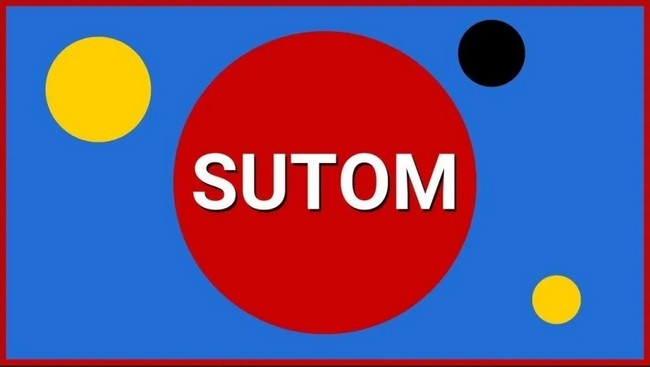F1 22 se bloque-t-il constamment avec le message d’erreur EGO Dumper ? F1 22 a été lancé dans le monde entier et, bien que le jeu apporte de nombreuses nouvelles fonctionnalités, il s’accompagne malheureusement de quelques problèmes et bugs. Y a-t-il quelque chose que vous puissiez faire pour y remédier ? Voici ce que nous savons sur ce problème et les solutions possibles.
Codemasters et Electronic Arts ont récemment publié un jeu vidéo de course sportive multijoueur de Formule 1 appelé » F1 22 » pour les plateformes Windows, PlayStation 4/5, Xbox One et Xbox Series S|X. Il semble que les premières impressions de ce jeu soient plutôt positives, comme en témoignent certaines critiques. Cependant, le titre F1 22 est également sujet à de nombreux bugs et erreurs que les joueurs rencontrent, comme le problème de plantage au démarrage sur le PC. C’est vraiment frustrant.
Maintenant, si vous êtes également l’une des victimes à rencontrer un tel problème sur votre ordinateur assez souvent ou même constamment, alors ne vous inquiétez pas parce que c’est un problème commun parmi les jeux PC. Ce problème peut être corrigé manuellement sans avoir à attendre que les développeurs proposent des correctifs. Dans la plupart des cas, il y a de fortes chances que le plantage au démarrage ou le problème de non lancement du jeu soit dû à des conflits de votre côté et non à la faute du développeur.
Correction : F1 22 se bloque au démarrage sur PC

Heureusement, nous avons partagé avec vous quelques solutions de contournement possibles qui devraient vous être très utiles. Assurez-vous de suivre toutes les méthodes de dépannage une par une jusqu’à ce que le problème soit résolu pour vous. Certains joueurs concernés reconnaissent qu’une solution de contournement mineure peut également s’avérer utile. Donc, ne sautez aucune méthode, même si elle est basique. Maintenant, sans plus attendre, entrons dans le vif du sujet.
1. Vérifiez la configuration requise
Tout d’abord, vous devez vérifier si la configuration de votre PC est suffisamment compatible ou répond à la configuration requise pour le jeu F1 22. Parfois, une spécification incompatible du matériel et des logiciels peut déclencher de nombreux problèmes. Le problème du plantage au démarrage est l’un d’entre eux. Nous vous présentons ici la configuration minimale et recommandée. Allons voir ça.
2. Désactiver les optimisations plein écran
Il semble que la désactivation de l’option d’optimisation en plein écran ait fonctionné pour certains utilisateurs.
3. Exécutez le fichier du jeu en tant qu’administrateur
Il est également recommandé de toujours exécuter le fichier exécutable du jeu en tant qu’administrateur sur le PC Windows afin que le contrôle des comptes d’utilisateurs puisse autoriser tous les accès correctement. Parfois, le système peut penser que vous essayez d’exécuter le jeu sans l’autoriser. Il s’agit d’un processus unique pour chaque jeu. Assurez-vous de suivre les étapes ci-dessous pour le faire :
- Cliquez avec le bouton droit de la souris sur le fichier de raccourci F1 22 exe sur votre PC.
Maintenant, sélectionnez Propriétés > Cliquez sur l’onglet Compatibilité. - Veillez à cliquer sur la case Exécuter ce programme en tant qu’administrateur pour la cocher.
- Cliquez sur Appliquer et sélectionnez OK pour enregistrer les modifications.
- Maintenant, vous pouvez simplement double-cliquer sur le fichier exe du jeu pour le lancer.
Une fois cela fait, vous pouvez également suivre les mêmes étapes pour votre lanceur de jeu spécifique (par exemple, Steam et Epic Games Launcher) utilisé pour exécuter le jeu. Ainsi, vous donnez le même accès UAC au lanceur de jeu également.
4. Téléchargez le pilote GeForce Game Ready v516.59
Nvidia a récemment publié un pilote GPU optimisé et assez stable pour le titre F1 22 en particulier. Oui ! le pilote a été officiellement optimisé pour F1 22 et quelques autres jeux aussi. Par conséquent, il est fortement recommandé de télécharger et d’installer manuellement le pilote GeForce Game Ready Driver v516.59 (publié le 28 juin 2022) sur le PC si vous utilisez une carte graphique Nvidia.
5. Téléchargez le pilote AMD Adrenalin Edition 22.6.1
Les utilisateurs de cartes graphiques AMD sont également confrontés au problème de plantage au démarrage de F1 22, c’est pourquoi la société a publié une nouvelle mise à jour du pilote Adrenalin Edition v22.6.1 pour les utilisateurs. Cette version particulière est officiellement optimisée pour le titre F1 22 (sorti le 29 juin 2022) et peut être installée sur Win10 et Win11. Les utilisateurs de cartes graphiques AMD concernés peuvent simplement visiter ce lien pour télécharger et installer la version optimisée du pilote. Assurez-vous de vérifier la version 22.6.1.
6. Mise à jour vers Windows 10 64-bit (Version 1909)
Il convient de mentionner que le titre F1 22 ne fonctionnera pas correctement sous Windows 7 ou Windows 8.1 officiellement. Vous aurez besoin de la version de Windows 10 (64-bit) minimum avec la version 1909 build pour pouvoir exécuter F1 22. Si vous voulez utiliser le mode VR ou le support Ray Tracing, assurez-vous de mettre à jour votre système vers Windows 10 (64-bit) avec la version 2004 au moins.
7. Mise à jour F1 22
Même une version obsolète de patch de jeu peut déclencher plusieurs problèmes potentiels sur le périphérique de jeu qui conduit au problème de crash, lags, bégaiements, et plus encore. Il est recommandé de vérifier périodiquement la mise à jour du jeu et d’installer la dernière mise à jour lorsqu’elle est disponible. Vous pouvez suivre les étapes ci-dessous pour faire de même.